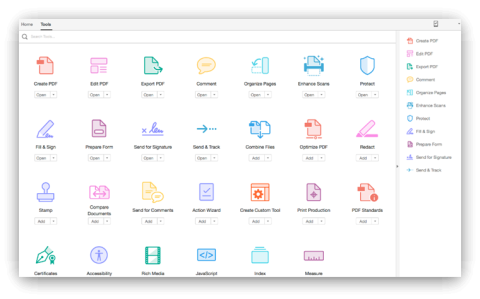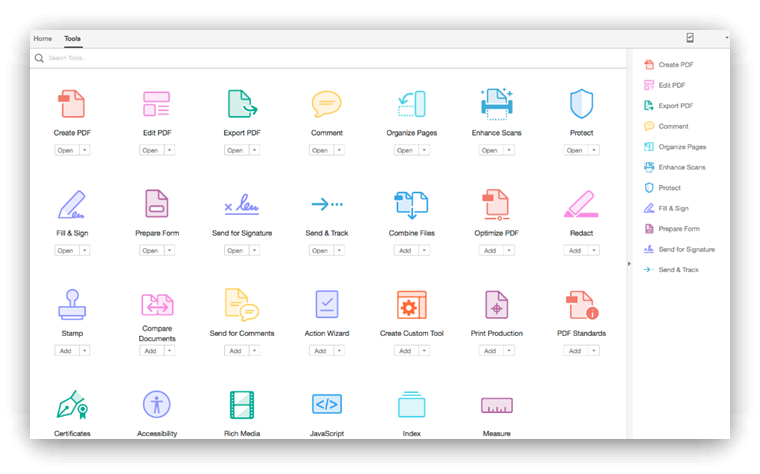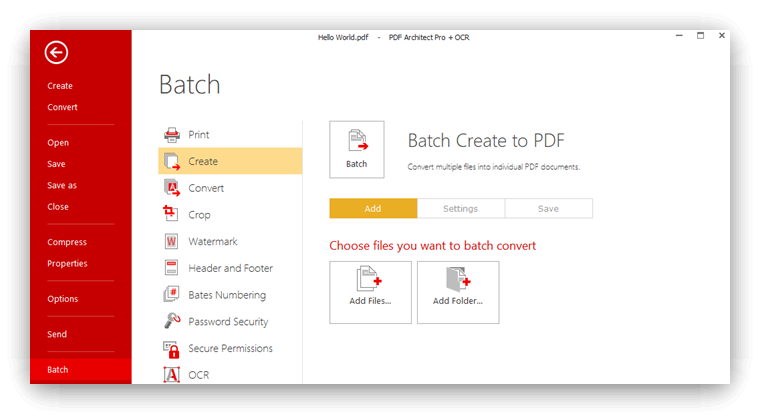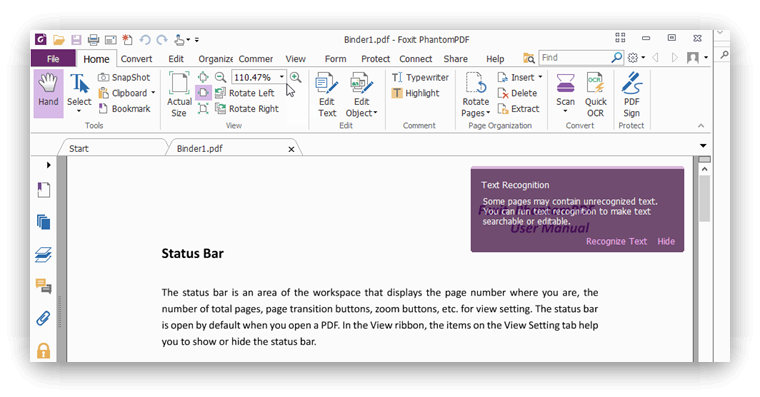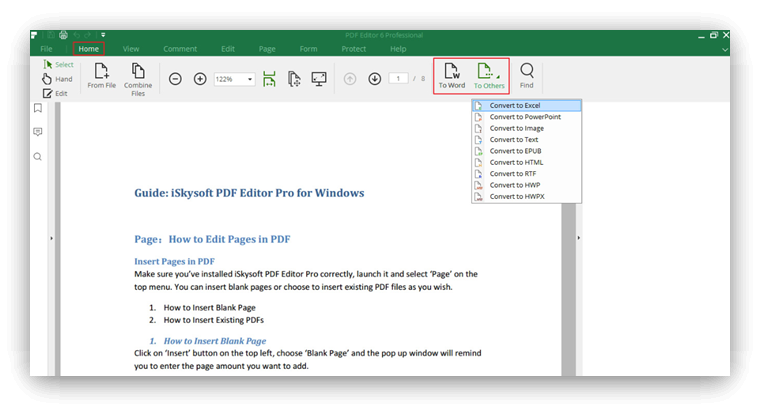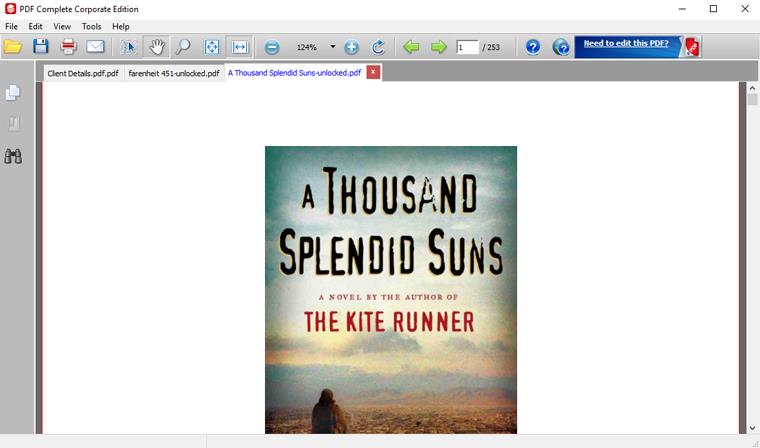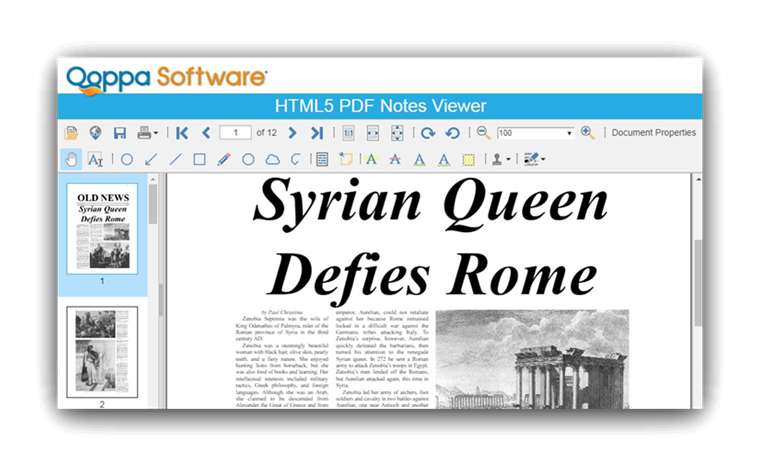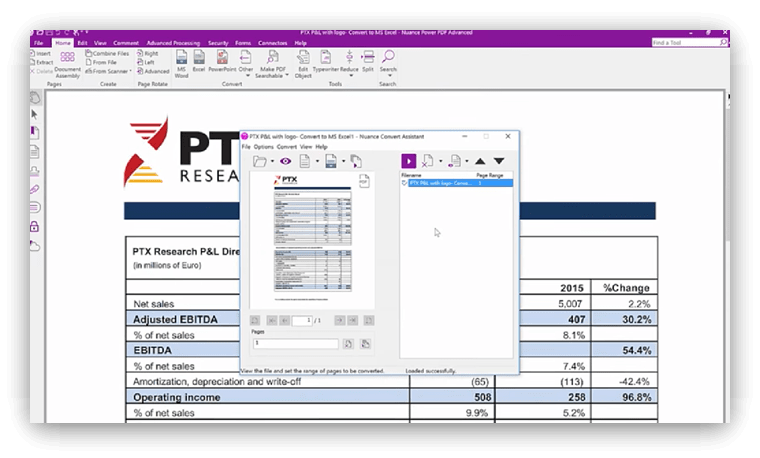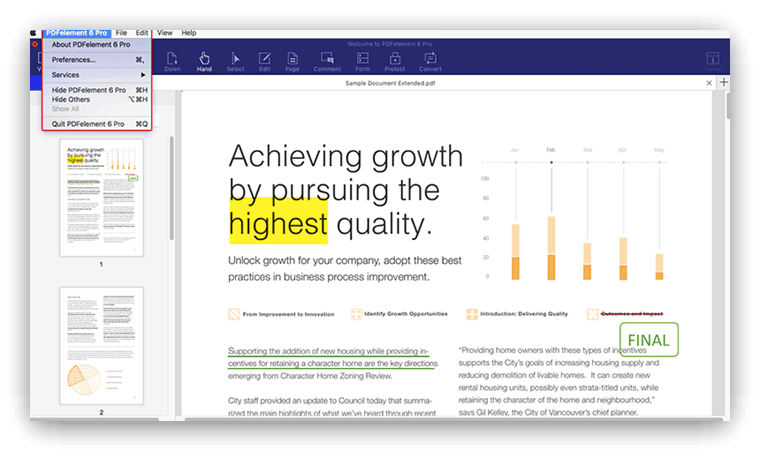El formato PDF despegó en el momento en que se lanzaron a principios de los 90. Los archivos PDF son portátiles, fáciles de compartir, divertidos de leer y difíciles de editar. ¿Qué no hay para gustar? Las empresas, tanto grandes como pequeñas, prefieren PDF a otros formatos porque no les gusta que otros manipulen sus documentos.
Ya sea que se trate de pautas, ética laboral o un documento interno que muestre las características de un nuevo producto, es importante mantener la integridad del archivo que se comparte. Esto es bueno pero también malo al mismo tiempo. Debido a que los archivos PDF son difíciles de editar, hay varios editores de PDF disponibles en el mercado con más planes de los que los usuarios necesitan.
Hace unos meses, discutimos los mejores editores de PDF gratuitos y de código abierto para Windows y Mac, sin embargo, al igual que cualquier software gratuito, no obtienes todas las funciones. Entonces, estos son algunos de los mejores editores de PDF que su dinero puede comprar.
Los mejores editores de PDF (de pago)
1. Adobe Acrobat DC Pro
Adobe desarrolló una herramienta gratuita para leer archivos PDF llamada Adobe Reader, que ahora se ha convertido en un estándar de la industria. La versión paga de Adobe Reader llamada Adobe Acrobat DC Pro también puede editar archivos PDF sin problemas, sin embargo, es costosa con planes que comienzan en $ 12.99 / mes .
Adobe creó el formato PDF y, como tal, poseía los derechos hasta 2008, cuando se convirtió a formato abierto. Ahora, cualquiera puede crear, editar y firmar archivos PDF, razón por la cual hay tantos editores de PDF compitiendo por la atención de los usuarios.
Leer: Las mejores alternativas de Adobe Acrobat que en realidad son más baratas
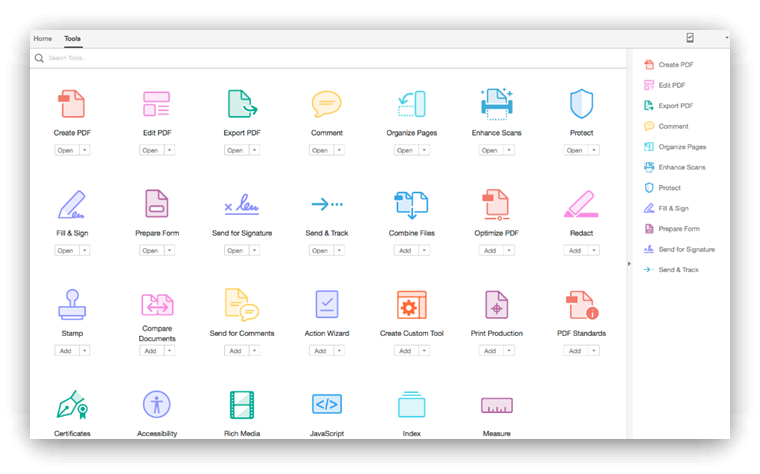
Ventajas:
- Edite en cualquier lugar con soporte para navegador
- Además, convierta y edite documentos escaneados
- Firmar y comentar archivos PDF
- Convierta PDF a Word, Excel y PowerPoint
- Utiliza IA para corregir errores tipográficos, ajustar líneas y párrafos sobre la marcha
Contras:
- Caro y más adecuado para empresas.
- No puede editar archivos PDF en dispositivos Android e iOS, solo se admite iPad
- El plan estándar no es compatible con Mac
Obtenga Adobe Acrobat (Windows | macOS | iPad)
2. NitroPro
A menudo se dice que Nitro es el mayor competidor de Adobe Acrobat DC Pro y una de sus alternativas más comunes. Nitro Pro ofrece más o menos las mismas funciones que Adobe Acrobat DC Pro. Le permite editar archivos PDF, anotarlos, firmarlos o firmarlos, e incluso convertirlos al formato Excel y PowerPoint compatible con Microsoft Office.
Nitro Cloud le permitirá compartir archivos PDF de manera fácil y segura con sus pares utilizando cualquiera de sus proveedores de servicios de almacenamiento en la nube favoritos, como Dropbox, Google Drive y OneDrive, entre otros. Puede crear, editar, compartir y firmar documentos en la nube con Nitro Cloud, que es un producto independiente. Obtiene 1 año de Nitro Cloud gratis con Nitro Pro.
El precio de Nitro Cloud no se divulga en el sitio. De hecho, los precios de las soluciones comerciales y empresariales son solo a pedido. Ambos son planes de suscripción y están destinados a usuarios comerciales y empresas. Nitro Pro es compatible con la función OCR y, si bien es muy buena, no es tan buena como la de Adobe.
Ventajas:
- Pago único de $159 para usuarios individuales
- Crear, editar, convertir archivos PDF
- Firmar archivos PDF
- Compartir y colaborar en PDF
Contras:
- Nitro Cloud es un plan de suscripción
- No hay aplicaciones móviles disponibles
- Sin soporte para MacOS
- Menos formato de archivo compatible que Adobe
Obtenga Nitro Pro (solo Windows)
3. Arquitecto PDF
PDF Architect ofrece algo único que ningún otro editor de PDF tiene sobre la mesa. Cada aspecto de PDF Architect se puede comprar como un módulo separado, lo que significa que solo paga por las características que desea . Esto es importante para los usuarios que tienen un presupuesto ajustado.
Como cualquier otro editor de PDF, puede crear, editar, compartir, firmar y anotar archivos PDF. Al igual que los dos editores de PDF anteriores, PDF Architect utiliza una interfaz estilo cinta, pero incluso eso se puede personalizar con las herramientas que más utiliza. Para hacer eso, tendrás que crear una nueva pestaña.
Cuando se trata de soporte de formato, PDF Architect puede crear archivos PDF a partir de más de 300 formatos de archivo y volver a convertirlos a formatos populares como Word, Excel, PowerPoint y HTML. Obtiene seguridad, firma y formularios por $ 69 y capacidades de OCR por $ 89. Por $ 49, obtienes funciones de edición.
También hay una opción de licencia perpetua disponible donde puede comprar PDF Architect por una tarifa única. El precio comienza en $ 69.
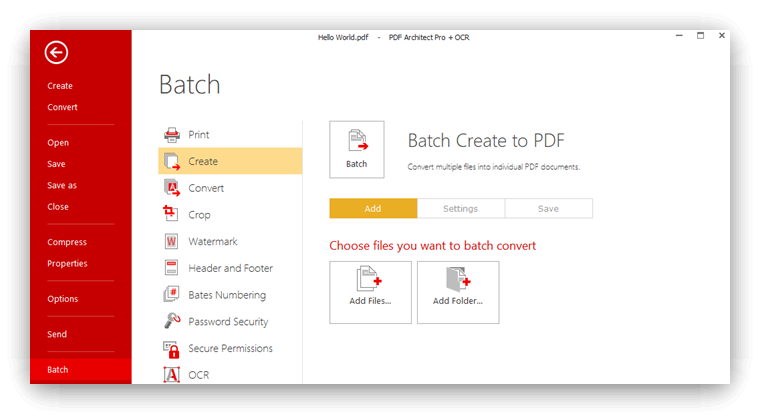
Ventajas:
- El precio es muy competitivo.
- El precio es muy flexible
- Admite muchos formatos de archivo
- Conversión por lotes
Contras:
- Sin aplicaciones móviles
- Solo se admite Windows
Obtenga PDF Architect (solo Windows)
4. Editor PDF fantasma de Foxit
Foxit es otro nombre popular en el juego de edición de PDF. Al igual que su contraparte, Adobe, puede usar Phantom PDF Editor para crear, editar, compartir y firmar archivos.
Foxit Phantom PDF Editor se integra con Evernote, lo que le permite enviar archivos PDF a la popular aplicación para tomar notas. Mucha gente lo usa como archivador. Al igual que Adobe Acrobat DC Pro, puede firmar varios archivos PDF por lotes. Bueno para empresas con empleados, por ejemplo.
Hay dos planes para elegir. El plan estándar que costará $ 7.99 / mes o $ 129 por única vez que viene con todo excepto ConnectedPDF, que simplemente significa soporte en la nube para compartir y colaborar en archivos PDF. Para eso, necesitará el plan Business que costará $ 8.99 / mes o $ 159 por única vez. Hay un plan separado para usuarios de Mac que cuesta $99.99.
También hay soporte para todos los formatos de archivo de oficina populares, OCR para imagen a pdf y la capacidad de firmar varios archivos PDF a la vez. Foxit también se integra con DocuSign, que es una solución popular para firmar varios documentos. Adobe insiste en usar su propia tecnología.
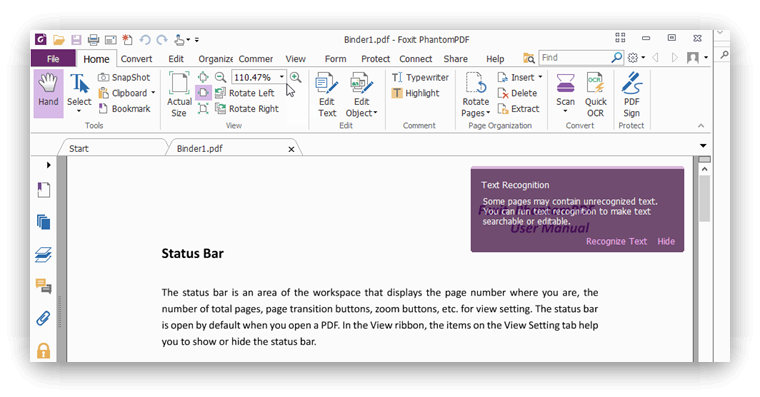
Ventajas:
- Más barato que Adobe
- Precios flexibles
- Soporte Mac
- Aplicaciones móviles para Android, iOS
Contras:
- No es el más barato de la lista.
- Comparación lado a lado no disponible
Obtenga Phantom PDF Editor (Windows | macOS | Android | iOS)
5. Editor de PDF iSkysoft
iSkysoft PDF Editor viene en dos sabores: Estándar y Pro. El estándar le costará $ 59.99 y le permitirá crear y editar archivos PDF, pero solo admitirá el formato de Word cuando se trata de conversión. La versión Pro, a $ 89.95, es compatible con todos los demás formatos populares de MS Office.
Hay soporte para formularios PDF, pero la versión pro también permitirá extraer datos de los formularios. Luego hay soporte para procesamiento por lotes, OCR y escaneo, y redacción de líneas que están disponibles en ambas versiones.
Además, la versión pro también tiene protección con contraseña y la capacidad de agregar marcas de agua por lotes. Creo que la seguridad de la contraseña es una función básica y también debería estar disponible en la versión estándar.
Además, hay una versión Business que ofrece colaboración en la nube, capacidad para firmar archivos PDF y OCR avanzado.
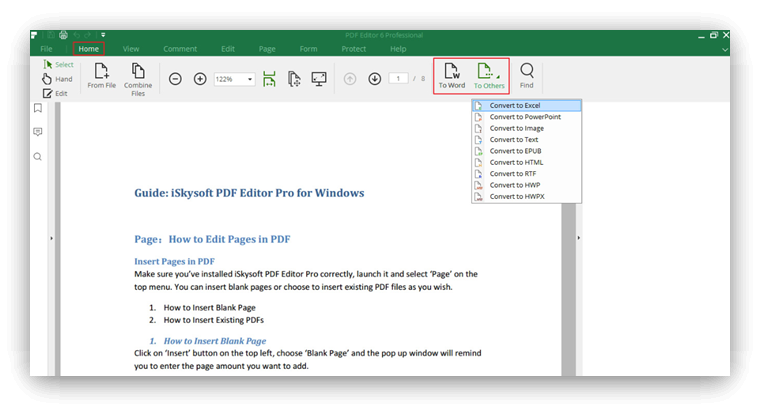
Ventajas:
- Sin subscripción
- Planes más baratos
- Compatible con Windows y Mac
- Añadir numeración bates
Contras:
- Sin aplicaciones móviles
- Firma solo disponible en el plan de negocios
Obtenga iSkysoft PDF Editor (Windows | macOS)
6. PDF completo
Es posible que PDF Complete no sea tan poderoso como Adobe Acrobat DC Pro, pero para un editor de PDF que comienza en $ 59, es bastante poderoso y se ocupa de todas sus necesidades básicas de edición de PDF. Puede crear, editar y convertir archivos PDF desde y hacia el formato Microsoft XPS y Open Office. PDF Complete también le permite firmar sus documentos de forma segura. Le permite escanear imágenes usando OCR y convertirlas a PDF. Bastante ordenado por $ 59.
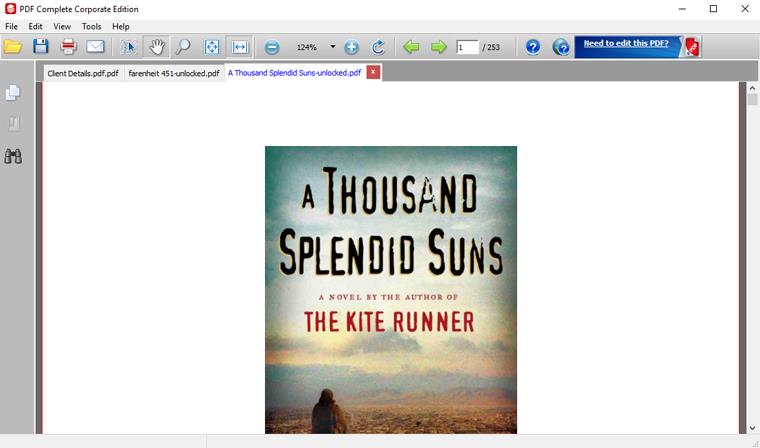
Ventajas:
- Útil para pequeñas empresas/individuos
- Económico
Contras:
- Sin aplicaciones móviles
- Sin soporte para Mac
- Sin colaboración en la nube ni opciones para compartir
Obtener PDF completo (solo Windows)
7. Estudio PDF de Quoppa
Quoppa es un nombre relativamente desconocido en el mercado de editores de PDF. Viene en dos sabores: Estándar que te costará $89 y Pro que te costará $129. La versión estándar incluye suficientes funciones, como crear y editar archivos PDF, escanear y crear a partir de archivos de imagen, agregar marcas de agua y completar formularios.
La versión Pro agrega OCR, comparación de PDF, capacidad para firmar documentos PDF, herramientas de redacción y procesamiento por lotes. Quoppa no solo es compatible con Windows, sino también con Linux y macOS.
Lea también: El mejor convertidor de PDF a Word en línea (gratis sin correo electrónico)
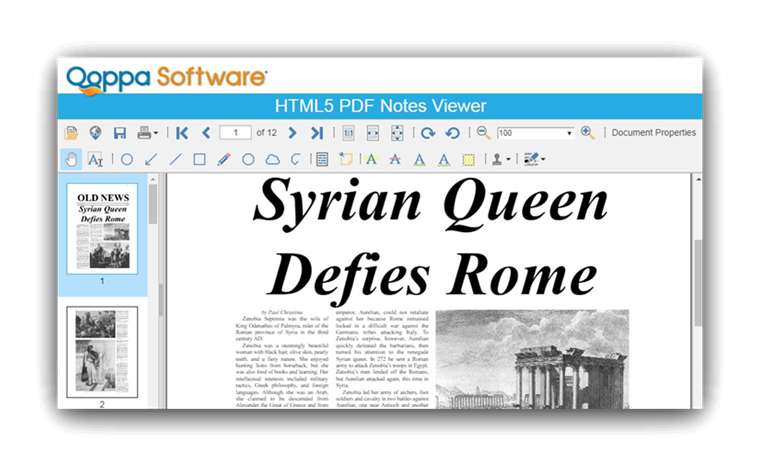
Ventajas:
- Soporte multiplataforma
- Bajo costo
Contras:
Obtenga Quoppa PDF Studio (Windows | macOS)
8. PDF de poder matizado
Nuance Power PDF editor es otro editor de PDF que utiliza la fórmula de precios asequibles para vencer a Adobe en su propio juego. Nuance Power PDF le permitirá convertir PDF desde Word, Excel y PowerPoint, completar formularios y compartir estos archivos con sus compañeros. Tiene la misma interfaz de estilo de cinta que fue popularizada por Adobe y adoptada por muchos otros después. Finalmente, puede escanear y crear archivos PDF desde cero. Aquí es donde termina la versión Estándar, y por $129, no está mal.
La versión avanzada, con un precio de $ 179, incluye la integración de DocuSign para firmar documentos, colaborar y compartir para que pueda trabajar en el mismo documento que sus compañeros y características de seguridad. También obtienes redacción y estampado Bates en el plan Avanzado. También cuentan con un plan de licencias por volumen. Hay soporte en la nube para proveedores externos como Dropbox, Google Drive, etc.
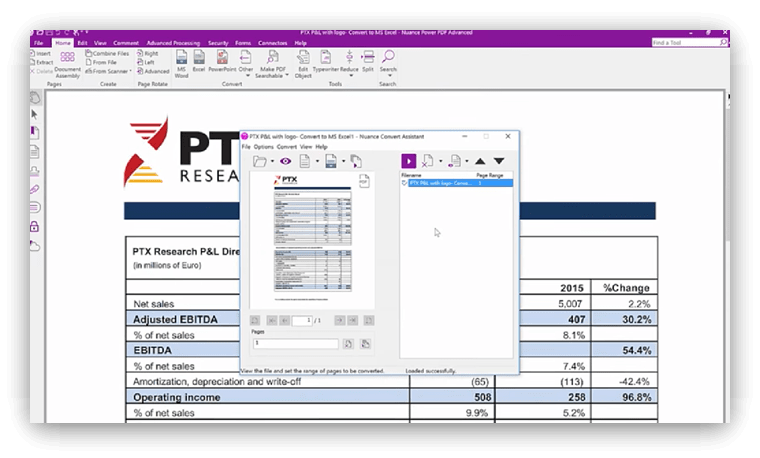
Pro:
- planes de una sola vez
- Soporte en la nube
- signo de documento
- Soporta Mac y Windows
Contras:
- Sin aplicaciones móviles
- La colaboración en línea no funciona de forma remota
Obtenga Power PDF matizado (Windows | macOS)
9. Elemento PDF
Último en la lista, pero definitivamente no el último. De hecho, PDF Element es uno de los mejores y mejores editores de PDF de la lista. Por una tarifa única de $ 99, obtiene una interfaz simple y fácil de usar que le permite crear, editar y convertir formularios PDF y completar formularios. También puede firmar archivos PDF de forma masiva. Hay una función de escaneo con OCR para crear PDF a partir de imágenes escaneadas. Admite procesamiento por lotes y firma digital.
También puede invitar a los usuarios a colaborar en documentos y enviarlos por lotes de una sola vez. En términos de características, soporte de plataforma y simplicidad, en mi opinión, PDF Element es lo que más se acerca a Adobe Acrobat DC Pro.
Lea también: Revisión de PDFelement 6: editar archivos PDF es simple nuevamente
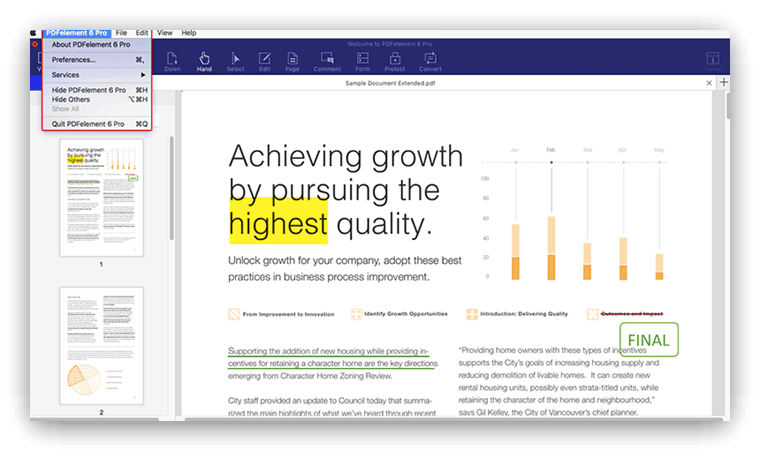
Ventajas:
- Aplicaciones móviles para Android e iOS
- Windows y Mac OS
- Accesible
Contras:
- no puedo encontrar ninguno
Obtener Elemento PDF (Windows | macOS)
Conclusión: editores de PDF de pago
Si bien Adobe continúa siendo un líder de la industria en lo que respecta a los editores de PDF, hay muchas opciones en el mercado que harán el trabajo ofreciendo características similares a un precio mucho más asequible. Sin embargo, si usted es una gran empresa o está buscando una solución empresarial, le sugiero que siga adelante con Adobe porque fue diseñado para escalar y es compatible con herramientas de CRM como Salesforce.